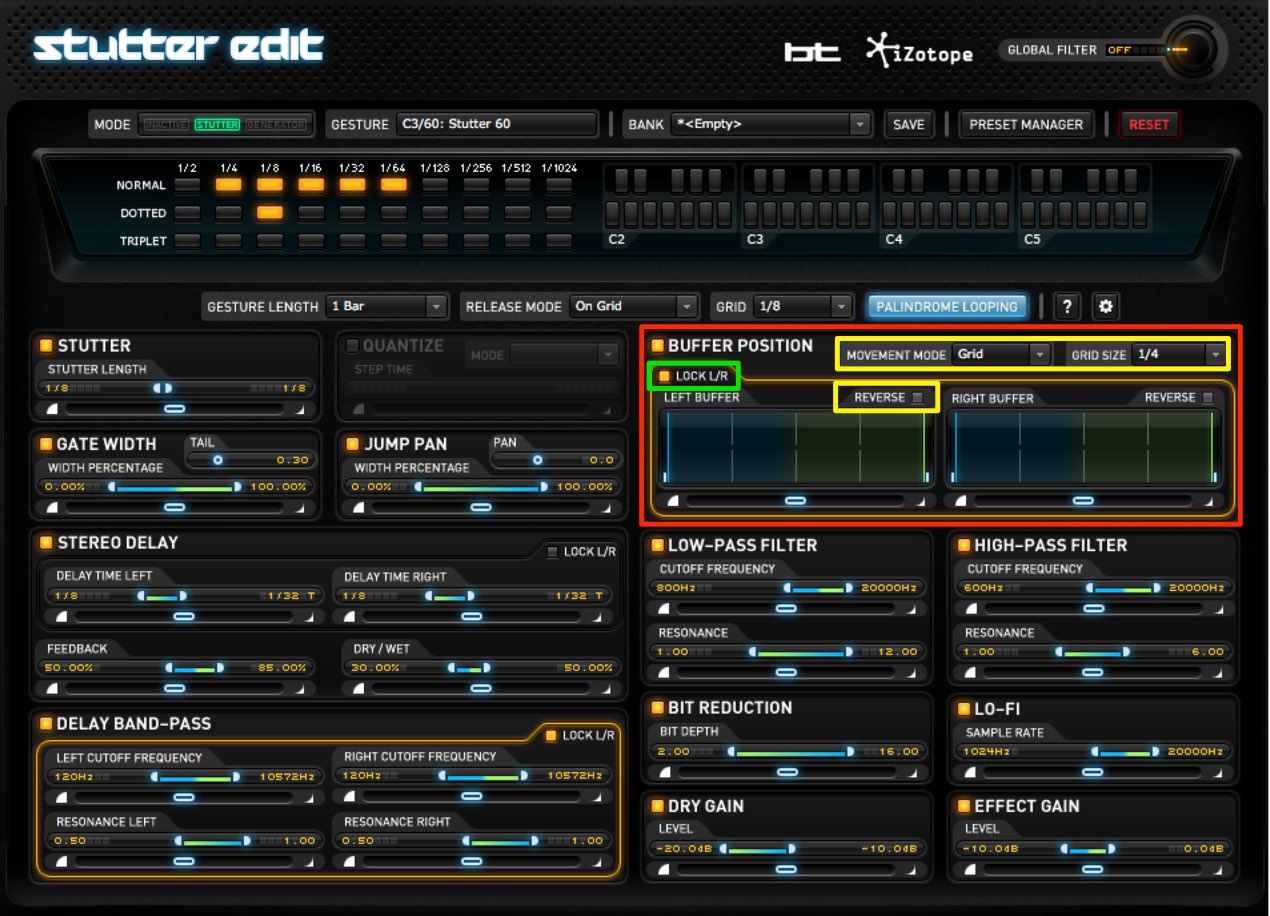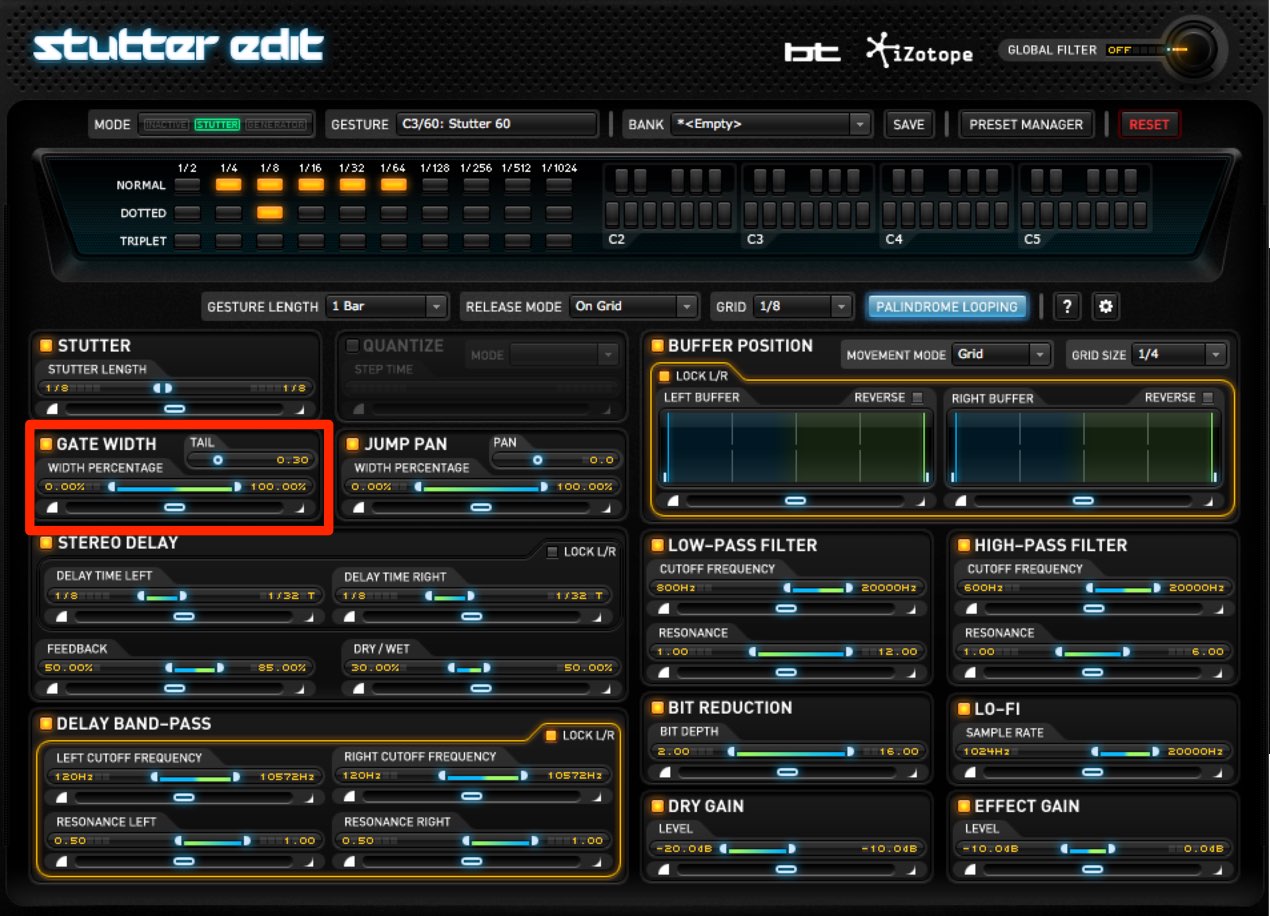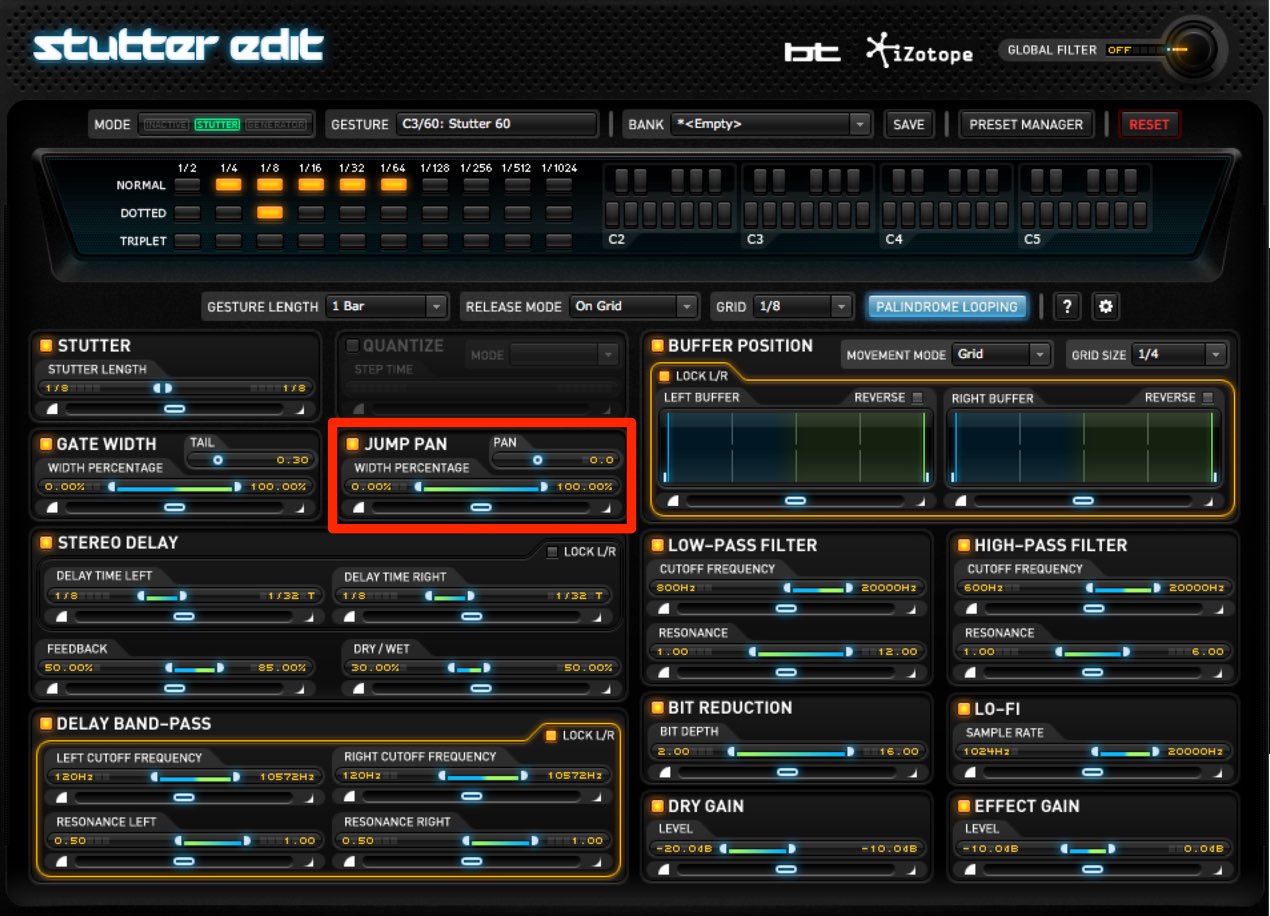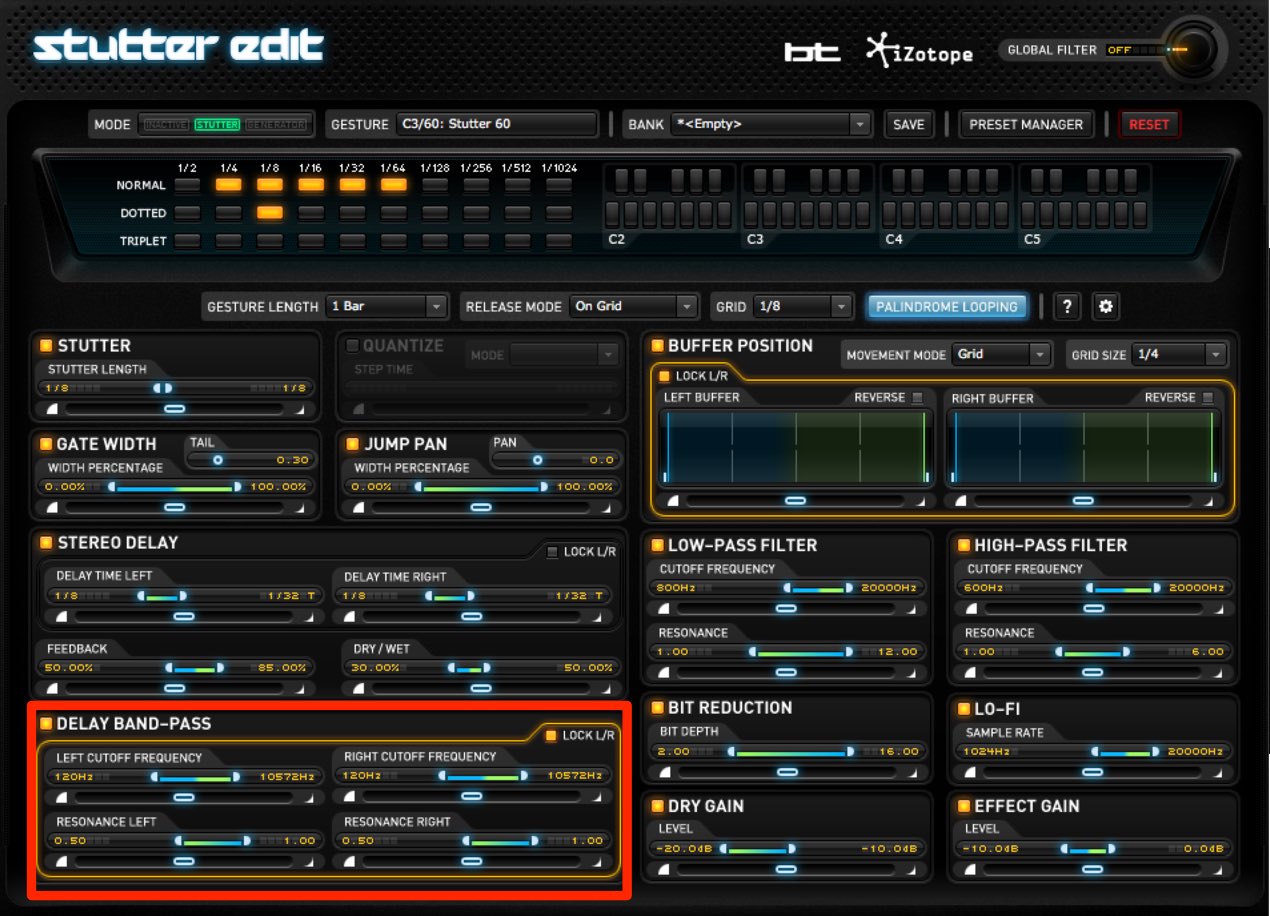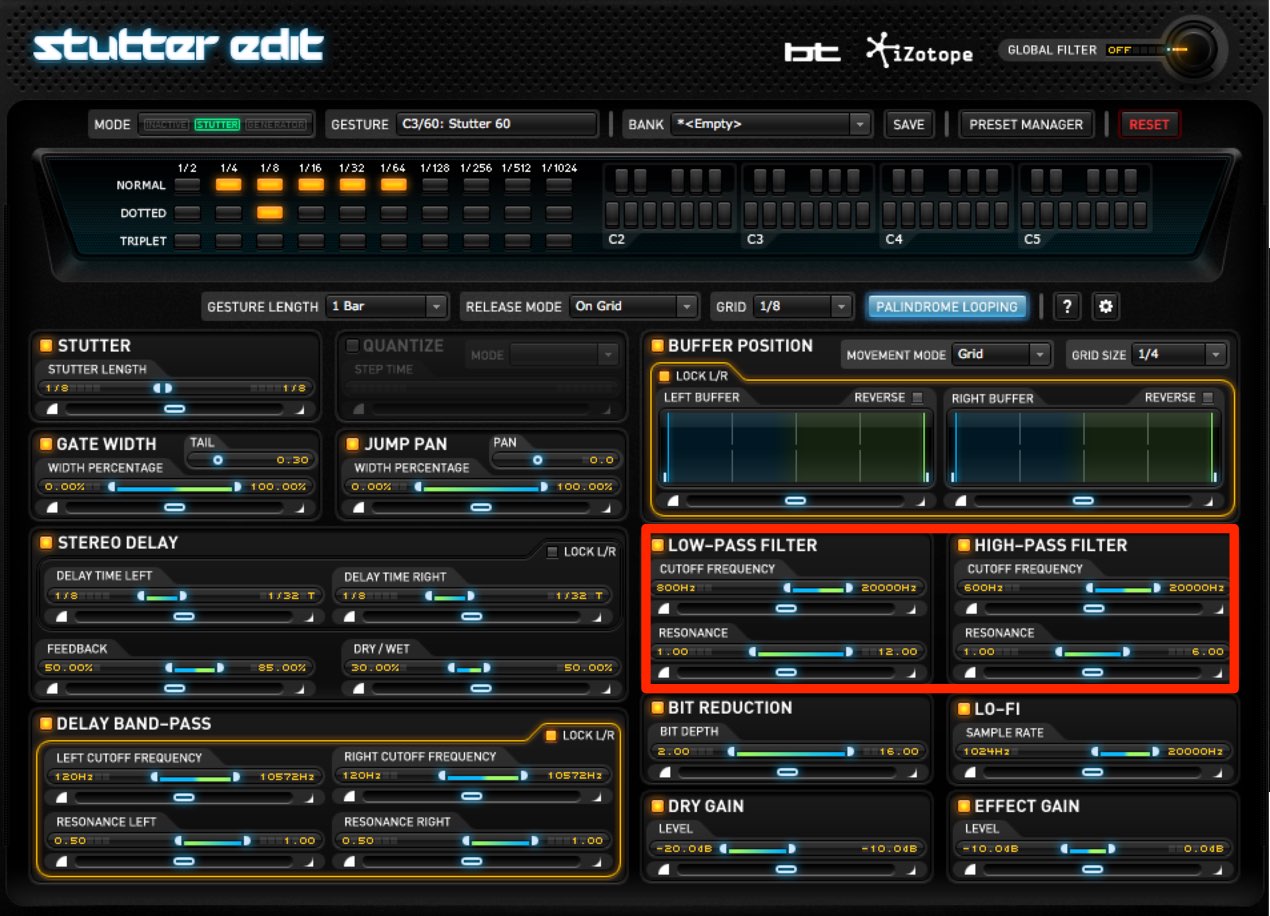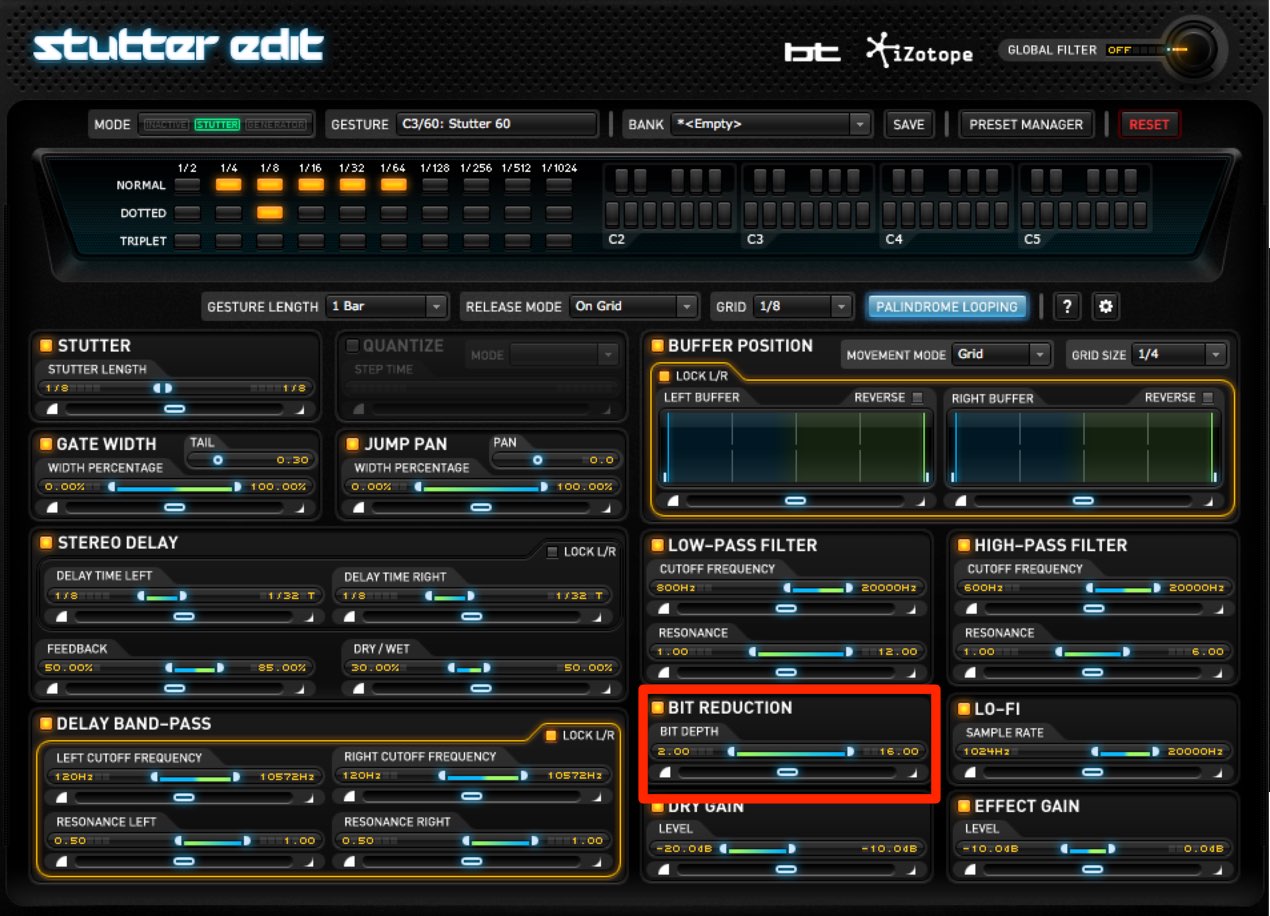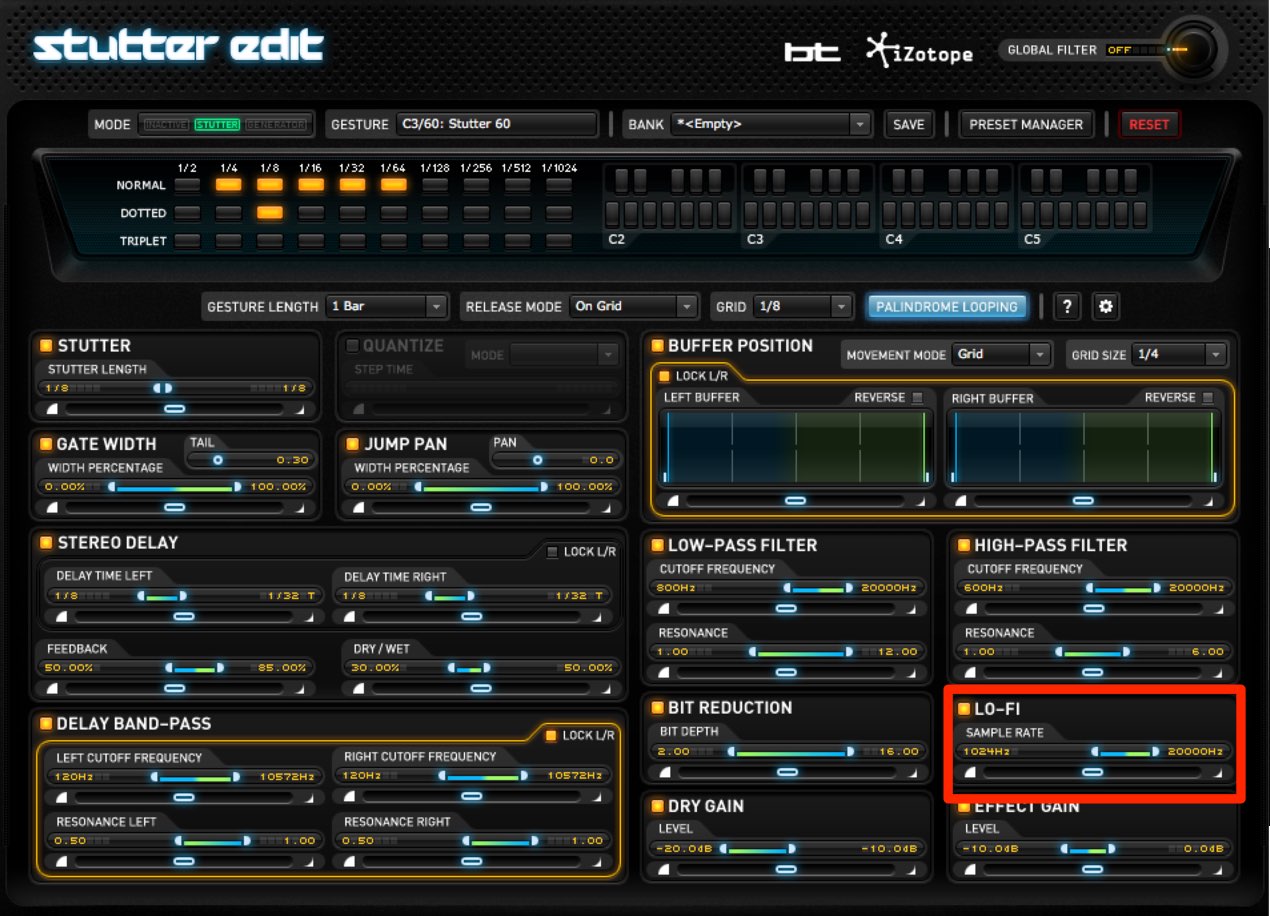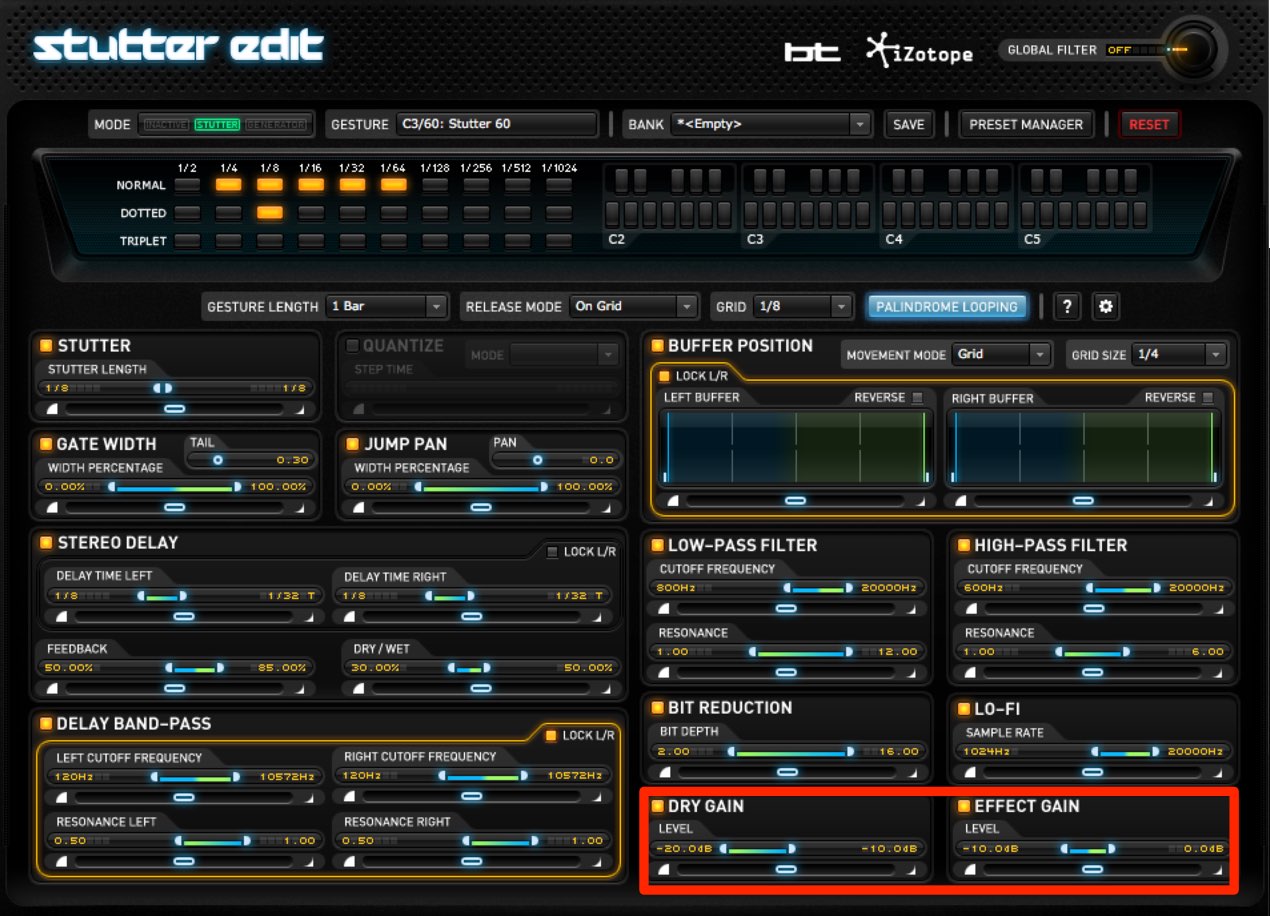iZotope Stutter Edit 使い方 4_ 各パラメーターのコントロール
各パラメーターを複合させてサウンドを作る
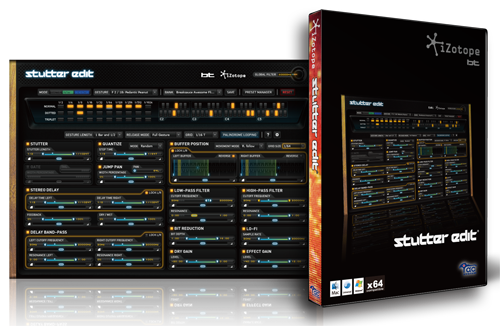
前項まで、Stutter Editの基本概要を解説してきました。
製品を扱う上で重要な部分の習得が終わった後は、
各パラメーターがサウンドに対してどのような働きをするのか?
という点を確認していきます。
各パラメーターの効果を複合させて、様々なサウンドを表現していくことができます。
StutterEdit 解説動画
製品のご購入はこちらから
URL : https://bit.ly/2URwmAD
BUFFER POSITION
素材の一部分をサンプリングし、音色変化を狙う効果です。
- 「Grid Size」 : サンプリング周期を変更します。
- 「LOCK L/R」 : 消灯させることで、左右で別の設定を指定可能です。
- 「Reverse」 : サンプリングしたサウンドを反転させて再生します。
幻想的な効果を演出することができます。
GATE WIDTH
サウンドの長さを変更し、ノリを作り出すことができます。
「0〜100%」で長さを指定し数字が大きくなるほど、サウンドが長くなります。
「TAIL」はサウンドの余韻をコントロールすることができ、
極端に短くすることで、ブツ切りサウンドを作り出すこともできます。
JUMP PAN
サウンドを左右に飛ばして、動きをつけることができます。
右上部分の「PANツマミ」で基準位置を指定し、そこから動きをつけていきます。
STEREO DELAY
やまびこ効果のDelayを設定します。
- 「LOCK L/R」 : 消灯させることで、左右で別の設定を指定可能です。
- DELAY TIME : やまびこが帰ってくる早さを音符単位で指定します。
- FEEDBACK : やまびこの減衰率を指定することで、繰り返し回数を調整します。
- DRY / WET : 原音(DRY)とやまびこ(WET)の音量バランスを指定します。
DELAY BAND-PASS
上記のDELAYサウンドに対して、バンドフィルターを適用します。
このフィルターは低音域、高音域を削るという効果があります。
- 「LOCK L/R」 : 消灯させることで、左右で別の設定を指定可能です。
- CUTOFF FREQUENCY : カットする周波数を指定します。
- RESONANCE : 上記カットオフ部分を持ち上げることで、動きを強調することができます。
その量を調整します。
LOW/HIGH PASS FILTER
サウンド全体に対して、フィルターを適用します。
LOW-PASSは高音域をカットし、HIGH-PASSは低音域をカットします。
- CUTOFF FREQUENCY : カットする周波数を指定します。
- RESONANCE : 上記カットオフ部分を持ち上げることで、動きを強調することができます。
その量を調整します。
BIT REDUCTION
音量表現の解像度を意図的に下げることで、
味のあるサウンドを作成することができます。
- BIT DEPTH : どの位、解像度を下げるか?を指定します。
数字が小さくなるほど、エフェクトの効果が強くなります。
LO-FI
サウンドの情報量を削ることで、サウンドを劣化させることができます。
エレクトロニカなどで頻繁に使用されるサウンドを作ることができます。
数字が小さくなるほど、音質が劣化しエフェクトの効果が強くなります。
DRY/EFFECT GAIN
- DRY GAIN : 元々のサウンドをどの位混ぜるのか?を指定します。
素のサウンドを鳴らしたくない場合は、左に振り切ると良いでしょう。 - EFFECT GAIN : StutterEditによって生成されたサウンドの音量を指定します。
スライダーを右に動かすほど、効果が強くなります。
製品のご購入はこちらから
URL : https://bit.ly/2URwmAD
このような記事も読まれています

サウンドギミックに最適なFinger
ボタンやツマミを回すだけで、サウンドに対しとても複雑で面白い特殊効果を与えることが可能です。

サウンドが一気にリアルに。Guitar Rig 5
ギターアンプを再現するアンプシミュレーター。有名ギターアンプを多数搭載しており、すぐにリアルなサウンドに仕上げることが可能です。ベースアンプも備わっており、エレキ特有のサウンドを簡単に再現することができます。
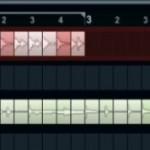
Cubase純正エフェクト「Loopmash」
リズムや楽器素材を投げ込むことで、素材をスライスし新たに組み替えるという新感覚のプラグインです。設定次第でグリッジ効果も出すことができます。
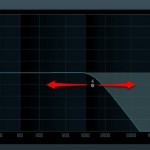
フィルターでのサウンドメイキング
「フィルター」はサウンドの周波数をカットすることで、楽曲に合わせたサウンドメイキングが行えるエフェクトです。コンセプチュアルにサウンドを作りこむことも可能です。